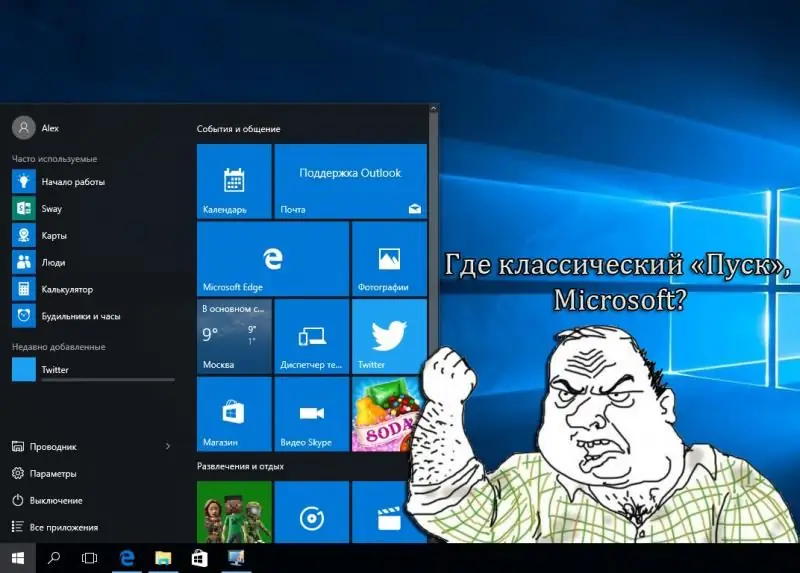
Sadržaj:
- Autor Bailey Albertson [email protected].
- Public 2023-12-17 13:00.
- Zadnja promjena 2025-01-23 12:43.
Povratak u prošlost: Kako vratiti klasični izbornik Start u sustav Windows 10

Windows 10 je moderan, moderan i bogat značajkama operativni sustav. Međutim, mnogim se korisnicima ne sviđa novi izbornik Start: čini se preplavljenim i zbunjujućim. Stoga je postojala opravdana potreba za vraćanjem izbornika "Start" u njegov poznati oblik, kao u sustavu Windows 7 ili čak starijim verzijama. Postoji nekoliko načina da se to postigne.
Sadržaj
-
1 Vratite se "klasičnom" na sustavu Windows 10
-
1.1 Konfiguracija pomoću standardnih značajki sustava Windows 10
1.1.1 Video: Kako ukloniti "područje pločica" s izbornika Start u sustavu Windows 10
-
1.2 Najpopularniji programi za prilagodbu izbornika Start u sustavu Windows 10
- 1.2.1 StartIsBack - odaberite ispravnu verziju
- 1.2.2 StartIsBack ++ za Windows 10
- 1.2.3 Klasična školjka - program sa širokom funkcionalnošću postavki
- 1.2.4 Video: postupak instalacije i konfiguriranja programa Classic Shell na sustavu Windows 10
- 1.2.5 Start10 - program s najboljom integracijom za stil Windows 10
-
-
2 Alternativna metoda podešavanja za "posebnu priliku"
2.1 Video: Kako onemogućiti način rada s tabletom u sustavu Windows 10
Povratak na "klasiku" u sustavu Windows 10
Mnogo je mogućnosti za vraćanje "tradicionalnog" izbornika Start. Ali većina njih zahtijeva instaliranje softvera treće strane. Toga se ne biste trebali bojati, jer takvi dodatni programi ne sadrže ništa opasno za vaš OS. Osim toga, postoji način da prilagodite izbornik Start isključivo koristeći sam Windows 10.
Prilagođavanje pomoću standardnih značajki sustava Windows 10
Ova metoda povećava izgled izbornika Start na klasični. Bit postavke je rješavanje glomaznih "pločica" koje zauzimaju gotovo trećinu površine zaslona. To se može učiniti za nekoliko minuta.
-
Otvorite izbornik "Start", kliknite desnu tipku miša na svaku pločicu i odaberite opciju "Otkvači s početnog zaslona". To ponavljamo sve dok na raspoloživom prostoru ne ostanu pločice.

Popločano područje u izborniku Start sustava Windows 10 Kada desnom tipkom miša kliknete pločicu, možete promijeniti njezine postavke
-
Nakon što je "popločano područje" besplatno, pomaknite kursor miša na desni rub prozora izbornika "Start" sve dok se ne pojavi ikona dvosmjerne strelice. Držite lijevu tipku miša i povucite rub izbornika ulijevo dok se ne zaustavi.

Prilagođavanje veličine popločanog područja u sustavu Windows 10 Ako ne otkvačite sve pločice, nećete moći promijeniti veličinu popločanog područja
-
Sakrivanjem područja prikaza Windows pločica, na kraju ćete dobiti izbornik Start bliži standardnoj verziji.

Izbornik Start sustava Windows 10 bez popločanog područja Ostavljajući samo područje "Start" na izborniku, vizualno pristupate "klasičnom" izgledu
Video: kako ukloniti "područje pločica" s izbornika Start u sustavu Windows 10
Zahvaljujući ovoj metodi, izbornik "Start" počinje nalikovati "klasičnom", ali još uvijek prilično udaljeno. Stoga je za dublju prilagodbu bolje koristiti posebne uslužne programe. Razmotrite najpopularnije programe koji omogućuju vraćanje izbornika Start u uobičajeni oblik.
Najpopularniji programi za prilagodbu izbornika Start u sustavu Windows 10
Na internetu postoji mnogo besplatnih i plaćenih uslužnih programa za Windows 10 koji omogućuju vraćanje izbornika Start u uobičajeni oblik. Međutim, milijuni običnih korisnika Microsoftovog OS odavno su odabrali malu skupinu najprikladnijih, najučinkovitijih i najprilagodljivijih.
StartIsBack - odaberite ispravnu verziju
Neki top popisi "Popularni programi prilagodbe izbornika Start za Windows 10" preporučuju StartIsBack. Ali imajte na umu da nisu sve verzije ovog programa prikladne za Windows 10. Danas postoje tri verzije:
- Verzija StartIsBack za Windows 8;
- verzija StartIsBack + za Windows 8.1;
- Verzija StartIsBack ++ za Windows 10.
Za Windows 10 može se koristiti samo verzija StartIsBack ++.
StartIsBack ++ za Windows 10
Idite na službenu stranicu programa u odjeljku Preuzimanje i preuzmite StartIsBackk ++ najnovije verzije.
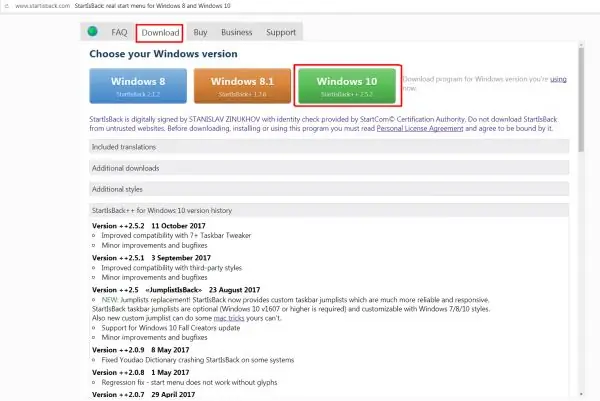
Ako preuzmete verziju programa koja nije namijenjena sustavu Windows 10, ona se neće pokrenuti umjesto vas
Nakon preuzimanja pokrenite instalacijski program. Tijekom instalacije možete odabrati ruski.
Nakon instalacije pojavit će se prozor u kojem možete izravno prijeći na postavke ploče "Start" klikom na unos "Konfiguriraj StartIsBack".
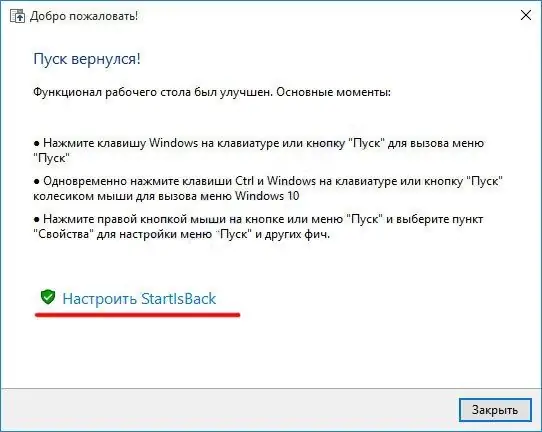
Po završetku instalacije programa, također će vam se reći o glavnim opcijama za pokretanje pomoću interventnih tipki
Uslužni program StartIsBack ima četiri različita prozora za postavke, koji zajedno omogućuju stvaranje cjelovitog individualnog stila izbornika Start.
-
Prozor za prilagodbu izbornika Start. Omogućuje vam promjenu redoslijeda prikaza instaliranih programa, veličine i isticanja ikona, kao i prilagodbu trake za pretraživanje.

Prozor za prilagodbu izbornika Start u programu StartIsBack ++ Prilagođavanje izbornika Start toliko je bogato da svatko može odabrati najbolju opciju za sebe
-
Prozor postavki izgleda. Pomaže u odabiru stila prozora izbornika Start.

Doker "Izgled" u programu StartIsBack ++ Stil dizajna izbornika "Start" pruža prilično fleksibilnu postavku
-
Prebacivanje prozora postavki. Sadrži postavke interventnih tipki i postavljanje ikone Start na zaslon monitora.

Docker "Switch" u programu StartIsBack ++ Prilikom dodjeljivanja internetskih tipki, pripazite da ne dupliciraju druge naredbe u sustavu Windows
-
Prozor dodatnih postavki. Možete prilagoditi prikaz svih nedavno otvorenih dokumenata ili pokrenutih programa.

Prozor naprednih postavki u programu StartIsBack ++ U postavkama "Napredno" također možete onemogućiti program StartIsBack ++ bez uklanjanja iz sustava
Nakon završetka postupka postavljanja imat ćete "Klasični početak".
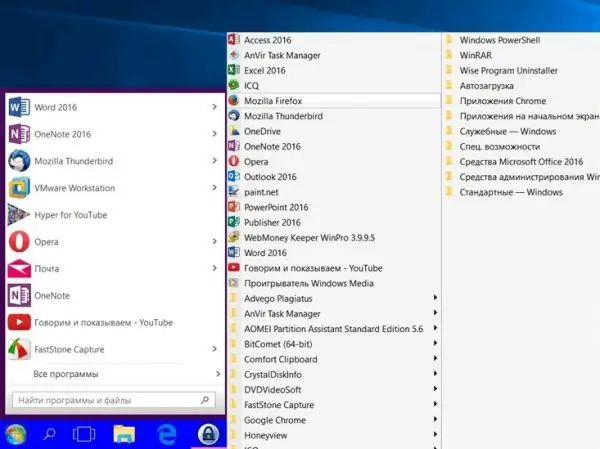
Promjenom postavki izbornika "Start" možete provjeriti rezultat u stvarnom vremenu bez ponovnog pokretanja računala
Classic Shell - program sa širokom funkcionalnošću postavki
Ovaj je uslužni program možda najpoznatiji, najtraženiji i najprikladniji od svih. Dostupan je na mnogim jezicima, uključujući ruski. Da biste se pomoću klasične ljuske vratili na klasični izbornik Start, morate:
-
Idite na službeno web mjesto programa, gdje pravo na glavnoj stranici kliknite gumb Preuzmi odmah za preuzimanje.

Službena stranica za preuzimanje Classic Shell Ako tijekom preuzimanja kliknete vezu Preuzmi prevedene verzije, možete odabrati jezičnu verziju aplikacije
-
Nakon preuzimanja, pokretanja programa i prihvaćanja ugovora o licenci, Classic Shell dat će vam pravo da odaberete instalacijsku mapu i one uslužne komponente koje želite instalirati. Postoje samo četiri takve komponente:
- Modul Classic Explorer - vraća klasični prikaz Windows alatne trake;
- Modul klasičnog izbornika Start - mijenja izgled izbornika Start u standardni (kao u sustavu Windows 7);
- Klasični IE modul - dodaje poznati preglednik Internet Explorer u sustav Windows 10;
-
Modul Classic Shell Update - omogućuje programu da automatski preuzme i instalira ažuriranja.

Klasični prozor za instalaciju školjke Da biste onemogućili nepotrebne instalacijske komponente, kliknite ikonu tvrdog diska pored imena i odaberite "Komponenta će biti potpuno nepristupačna"
-
Nakon završetka instalacije i klika na izbornik "Start", odmah ćete biti preusmjereni na prozor postavki Classic Shell. Ima četiri kartice:
-
prozor za postavljanje stila izbornika Start omogućuje vam prilagodbu izgleda samog izbornika i odgovarajućeg gumba;

Pokreni stiker izbornika Start u klasičnoj ljusci Classic Shell nudi klasični prikaz izbornika Start, ne samo iz sustava Windows 7, već i iz starije verzije sustava Windows XP
-
prozor za konfiguriranje glavnih parametara omogućuje vam postavljanje kombinacija vrućih tipki pomoću kojih će se izvršavati Windows naredbe;

Docker za osnovne postavke u klasičnoj ljusci Pritiskom na gumb "Arhiviraj parametre" omogućit ćete brzo spremanje trenutnih postavki za kasniji pristup
-
prozor za postavljanje poklopca omogućuje postavljanje pozadine prozora u izborniku "Start";

Docker "Skin" u klasičnoj školjci Postoji ukupno 8 stilova za izgled izbornika Start
-
Prozor za prilagodbu izbornika Start odgovoran je za konfiguriranje prikaza ikona u izborniku.

Prilagodite izbornik Start u klasičnoj ljusci Prozor "Prilagodi izbornik Start" omogućuje vam ne samo odabir izgleda pojedinačnih stavki, već i potpuno onemogućavanje nekih od njih
-
-
Nakon odabira svih potrebnih postavki, izbornik "Start" poprimit će svoj uobičajeni klasični izgled.

Jedna od mogućnosti prilagodbe klasičnog izbornika Start pomoću programa Classic Shell Program Classic Shell gotovo ne troši dodatne resurse vašeg računala
Video: postupak instalacije i konfiguriranja programa Classic Shell na sustavu Windows 10
Start10 - program s najboljom integracijom za Windows 10 stil
Još jedan uslužni program na vrhu je Start10. Omogućuje vam prilagodbu vizualnog stila izbornika Start tako da se savršeno uskladi sa cjelokupnim stilom sustava Windows 10. Da biste to provjerili, dovoljno je slijediti niz jednostavnih koraka:
-
Idite na stranicu programera programa i kliknite Isprobajte besplatno!

Službena stranica za preuzimanje Start10 Na glavnoj stranici možete pogledati video koji prikazuje mogućnosti programa
-
Nakon preuzimanja i instaliranja otvorit će se glavni prozor uslužnog programa u kojem pomoću dostupnih postavki možete stvoriti željenu verziju izbornika Start.
-
postavka "Stil" sadrži dvije kartice koje pomažu prilagoditi izgled izbornika "Start": glavni gumb, veličina, broj i osvjetljenje ikona i još mnogo toga;

Docker "Style" u programu Start10 Prozor postavki "Stil" podijeljen je u dvije podstavke
-
postavka "Control" odgovorna je za preraspodjelu interventnih tipki za naredbe povezane s izbornikom "Start";

Docker "Control" u programu Start10 Ako na tipkovnici imate samo jednu tipku WIN, neke postavke neće biti dostupne
-
postavka "Desktop" omogućuje vam promjenu gama i teksture donje alatne trake, kao i skrivanje gumba "Start".

Docker "Desktop" u Start10 Iako program Start10 podržava ruski jezik, rusificiran je samo djelomično
-
- Kao rezultat, dobili smo ili strogo klasični izbornik Start, ili njegovu moderniju verziju s notama dizajna WIndows 10.
Tijekom pisanja ovog članka autor je primijetio da je uslužni program Classic Shell najpopularniji među korisnicima koji govore ruski i engleski jezik. Ako uzmemo u obzir strane korisnike Windowsa 10, tada su također potrebni IObitov izbornik Start i Power8. Pri testiranju gore spomenutih aplikacija pokazalo se da IObitov izbornik Start ne samo da ima mnogo manje funkcionalnosti postavki od ostalih programa, već i sporiji odgovor stavki izbornika Start. Štoviše, njegova instalacija može čak dovesti do smrzavanja Windows Explorera ili pogrešnog prikaza ikona na radnoj površini. Ako govorimo o Power8, tada će njegove očite prednosti biti minimalna potrošnja resursa računala, kao i integrirana traka za pretraživanje koja omogućuje pretraživanje ne samo na lokalnim diskovima, već i na Internetu.bez ručnog pokretanja preglednika. Glavni nedostatak uslužnog programa je vrlo specifičan skup postavki za izbornik Start i ploču za brzi pristup.
Alternativni način prilagodbe za "posebnu priliku"
Još jedan "poseban slučaj" može biti razlog zašto se želi vratiti "Klasični početak" u sustavu Windows 10. Zamislite da ste pokrenuli računalo s operativnim sustavom Windows, otvorili izbornik Start i odjednom ugledali ne uobičajeni prozor, već skup pločica proširen na cijeli zaslon.
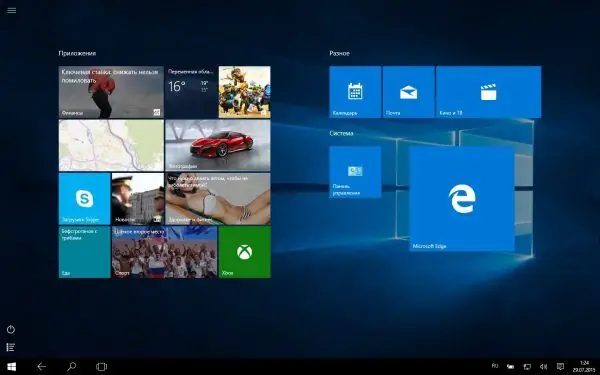
U načinu rada s tabletom mijenja se ne samo izbornik Start, već i donja alatna traka
U ovom je slučaju prilično lako vratiti normalan prikaz početnog izbornika. Činjenica je da je na vašem računalu omogućen "način rada s tabletom". Da biste ga deaktivirali, morate:
-
Idite na postavke konzole "Sustav" (desnom tipkom miša kliknite izbornik "Start", a zatim odaberite "Opcije").

Postavljanje "Sustava" u postavkama sustava Windows 10 Konzolu sustava možete pokrenuti i s trake za pretraživanje sustava Windows 10
-
Na popisu parametara s lijeve strane odaberite "Način rada tableta" i prebacite prvi klizač u položaj "Isključeno".

Funkcija Tablet Mode u prozoru System settings (Postavke sustava) Uz onemogućavanje načina rada s tabletom, u sljedećim postavkama možete omogućiti i obavijest o aktivaciji prilikom sljedećeg pokretanja ovog načina.
- Sada, kada pritisnete gumb "Start", otvorit ćete uobičajeni prozor za pokretanje.
Video: Kako onemogućiti način rada s tabletom u sustavu Windows 10
Postoje li drugi načini prilagodbe izbornika Start sustava Windows 10 klasičnom izgledu? Odgovor je ne, možete isprobati samo različite programe trećih strana ili se zadovoljiti standardnim postavkama sustava. To je potvrdio službeni zaposlenik (moderator) tvrtke Microsoft Corporation. Na slično pitanje korisnika na Microsoftovoj web lokaciji za tehničku podršku (veza s izvornim engleskim tekstom) odgovoreno je na sljedeći način (preveo autor ovog članka):
Provjerivši sve dostupne metode za vraćanje klasičnog izgleda izbornika Start na sustav Windows 10, autor ovog članka zaključio je da bi najbolje rješenje bilo korištenje programa nezavisnih proizvođača kao što su StartIsBack ++ i Classic Shell. Ovi su uslužni programi pokazali najstabilniji rad, iako su imali najširu funkcionalnost postavki.
Novi OS Windows 10 nesumnjivo je napravio korak naprijed u smislu modernizacije, pojednostavljenja, svestranosti i veće reakcije prema korisnicima. Međutim, nisu sve Microsoftove inovacije bile po ukusu korisnika. Jedan od kontroverznijih je naglasak na "popločanom sustavu izbornika Start", pa bi se mnogi željeli vratiti na poznatu "klasičnu" opciju Start. I to je sasvim realno ne samo zahvaljujući ugrađenoj funkcionalnosti samog Windows 10, već i, prije svega, brojnim programima trećih strana.
Preporučeni:
Kako Izraditi Barsku Stolicu Vlastitim Rukama Od Drveta, Metala I Drugih Materijala + Crteži, Fotografije I Videozapisi

Mogućnosti izrade barskih stolica. Potrebni alati, korišteni materijali. Korak po korak opis proizvodnog postupka s fotografijom
Napravite Sami čišćenje Dimnjaka Pomoću Kore Od Krumpira, Motorne Pile I Drugih Metoda, Uključujući Narodne, Upute S Videozapisom

Dimnjak u kući možete sami održavati bez pribjegavanja uslugama stručnjaka. Reći ćemo vam kako očistiti dimnjak vlastitim rukama
Kako Izbjeljivati posteljinu Kod Kuće Pomoću Sode, Vodikovog Peroksida, Aspirina I Drugih Sredstava, Metode Za Bijelu Odjeću

Kako izbjeljivati posteljinu kod kuće: tradicionalne i narodne metode, stroj u stroju i ručno pranje. Savjeti za izbjeljivanje tkanina
Kako Očistiti Kuhinjske Ručnike Kod Kuće (sa Ili Bez Vrenja) Pomoću Sapuna, Senfa I Drugih Proizvoda

Detaljni opisi pranja kuhinjskih ručnika. Uklanjanje različitih vrsta onečišćenja sa i bez vrenja
Zašto U Sustavu Windows 10 Gumb Za Pokretanje Ne Radi, A Glavni Se Izbornik Ne Otvara

Najčešći problemi u izborniku "Start" u sustavu Windows 10. Razlozi pojavljivanja. Rješenja: univerzalna i za specifične slučajeve
